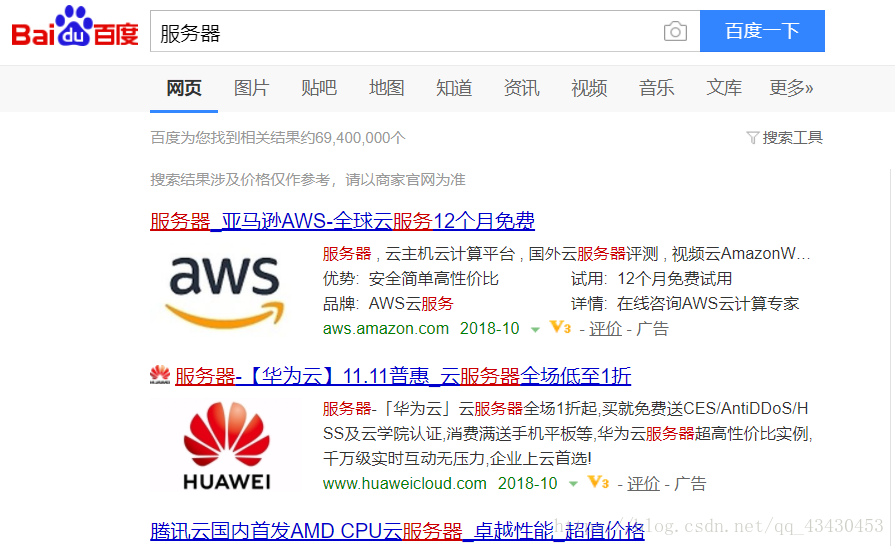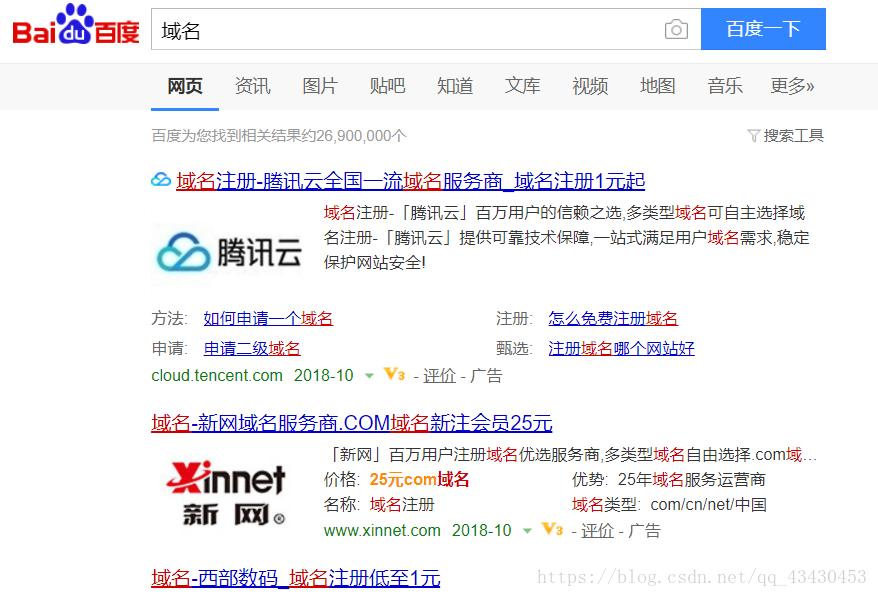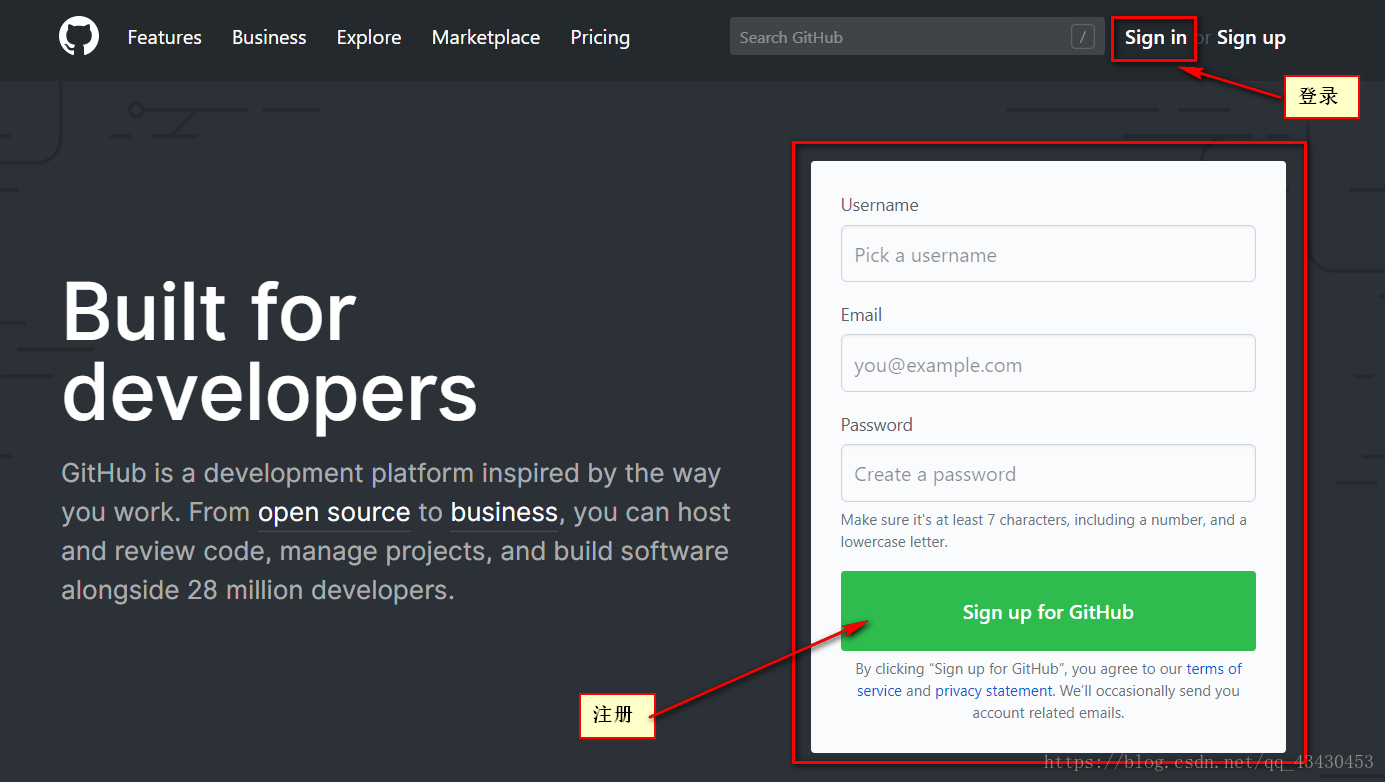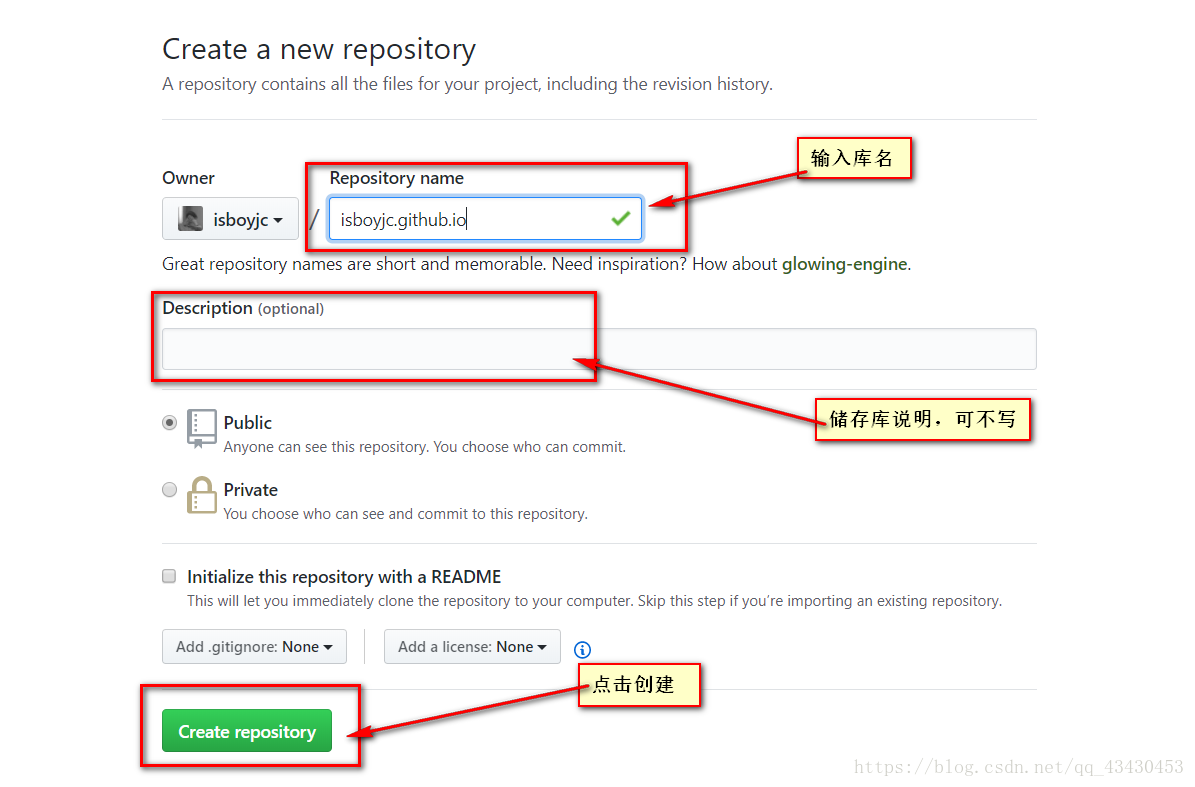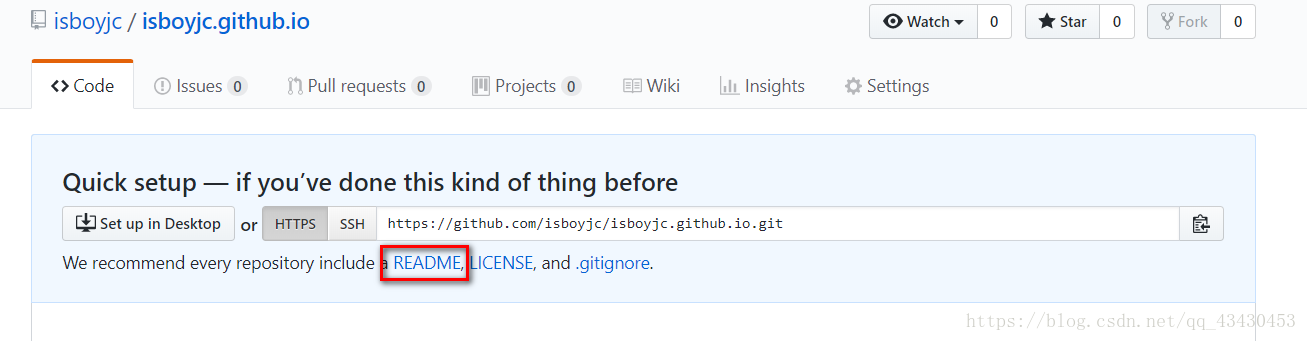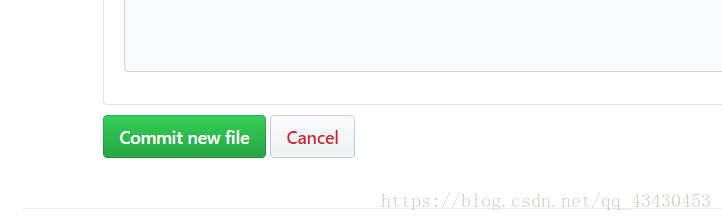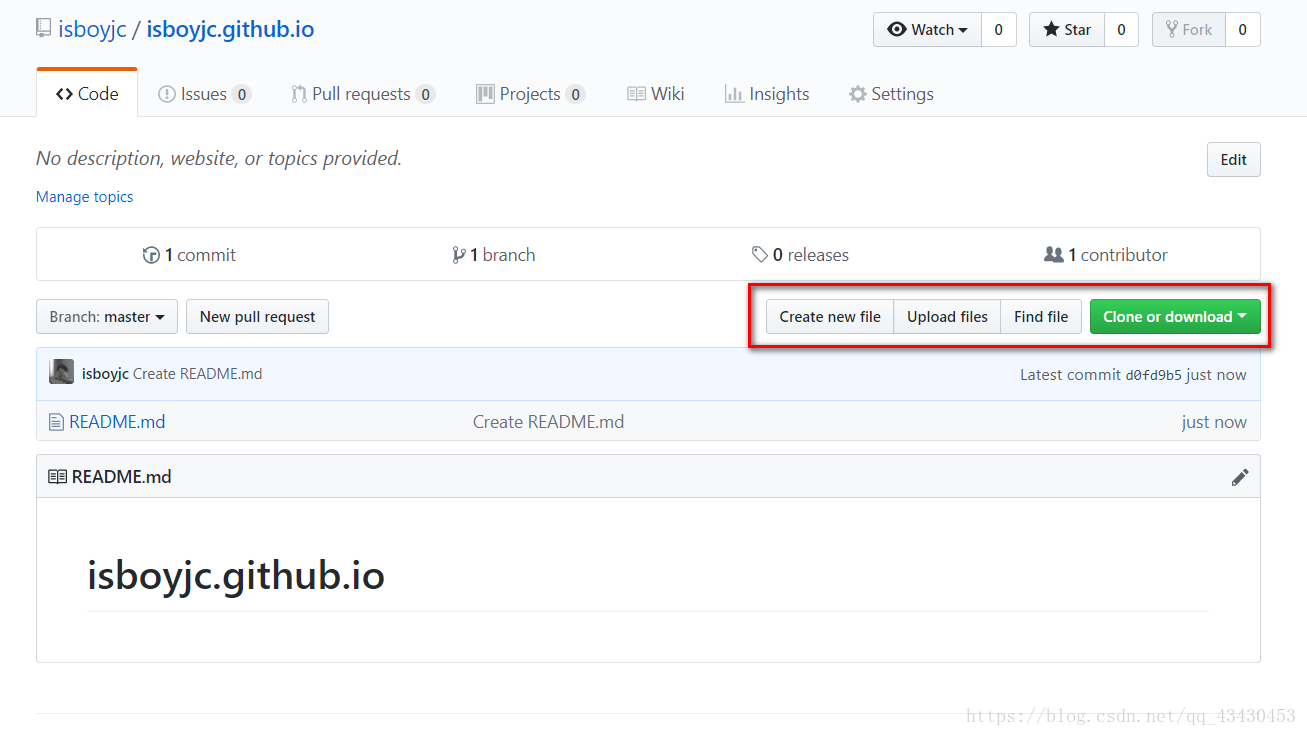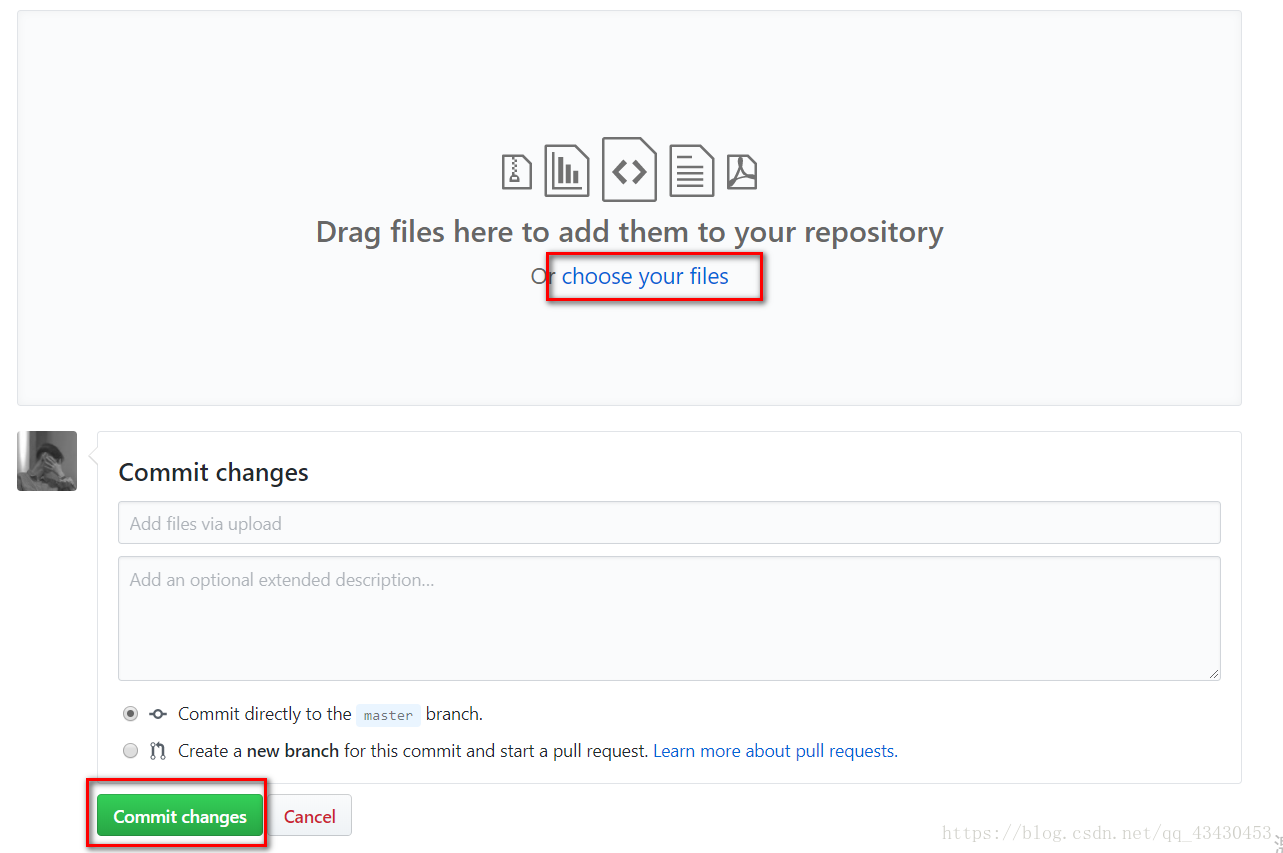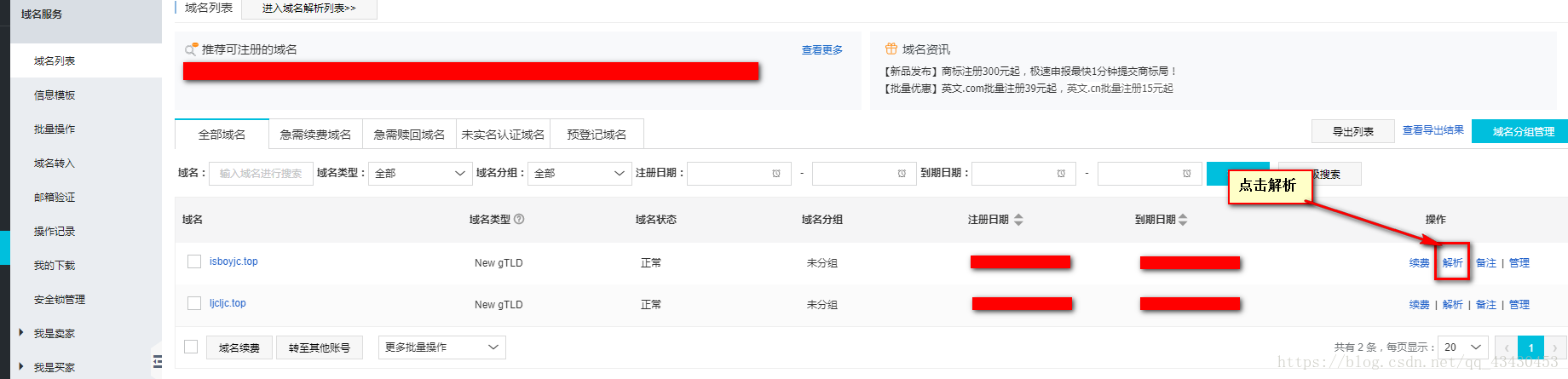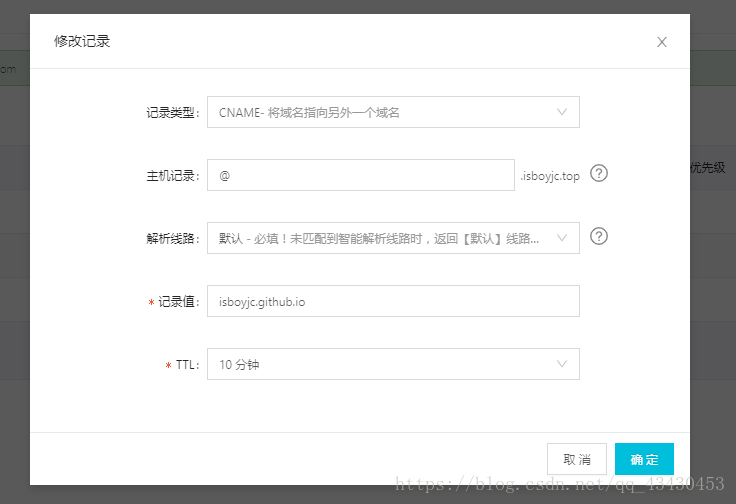GitHub搭建個人網站
GitHub免費搭建個人網站
學習前端的人應該知道,開始學習前端時,心裡想的肯定是我一定要給自己做一個的非常棒的網站,學完之後網站做好了,但是要怎麼上線呢???
作為一個前端,擁有有自己的個人網站,算是邁出了前端道路的第一步!
本文目的
通過GitHub Pages免費快速的搭建個人網站,文章隨長,其實非常簡單,寫的詳細是為了能夠讓多數人都能夠看得懂
目錄
建站常識
首先了解常識,建站三部曲:
- 網站專案
- 伺服器
- 域名
簡單來說,就是我們要有一個域名,然後繫結伺服器,再把網站上傳到伺服器上,這樣就可以通過域名訪問我們的網站了
網站專案就是你寫的網站檔案,這個如果不會的話請去學習前端 w3school傳送門
伺服器就是網路中為使用者提供服務的專用裝置。分為訪問、檔案、資料庫、通訊等不同功能的伺服器。那麼要怎樣擁有一個伺服器呢,(用錢就好了!!!),正規途徑是在網上買一個伺服器,看圖
剛開始玩的話買一個空間小的相對便宜的就行,當然有錢請隨意!!!
域名就是訪問網站的網址,怎樣獲取域名,沒錯還是用錢,看圖
我的域名是在阿里雲註冊的,域名也是有區別的,字尾不一,長短不一,相對價錢就不一,如我的域名:
歡迎訪問啊!不要問為什麼兩個都是.top
.top的域名最貴了,我最有錢,我最任性
域名註冊好之後首先要進行實名認證,然後域名解析、繫結伺服器,最後把網站上傳伺服器,進行網站備案,靜候備案成功就可以了(注:國內伺服器需要備案,國外或香港伺服器不用備案,但是相比國內伺服器訪問速度慢點,因為距離遠嘛!)
這是一個網站上線的基本流程,當然以上不是本文重點,這些只是一些必備的常識,重點在下面
GitHub Pages建站
什麼是GitHub Pages?
我就不照抄官方文件了,想了解請走傳送門
官方文件比較高大上,簡單來說GitHub Pages就是一個伺服器,但它是免費的!免費的!免費的!重要的事說三遍!它能提供給我們1G空間的儲存,讓你放東西,然後還可以請求到
當然GitHub Pages還有一些其他的東西,不過我們的宗旨是建站,其他不用瞭解
重點來了:
登入GitHub.com官網(全英的介面,英語不好的朋友請用谷歌翻譯!)
登入後點擊右上角的加號,進入new repository選項新建一個儲存庫,看到以下介面
首先輸入庫名,倉庫名字為固定格式
你的GitHub名.github.io
// 例:
// 我的GitHub名字為 isboyjc,所以庫名為 isboyjc.github.io
中間還有個儲存庫說明,可以不寫,儲存庫說明下有一個自動為你選上的Public選項,意思是公開此儲存庫(就是別人可以看到並下載你庫中的內容,當然可以不公開,但是要收費7美金/月,這個完全沒有必要,因為IT的精華就是開源!當然土豪請隨意!)
最後點選綠色按鈕提交建立,提交後如下圖
點選README進行初始化README ,就是用markdown語法編寫此儲存庫的具體說明或者說簡單的展示,markdown語法十分簡單,我也寫了相應的markdown語法教程markdown和Typora–傳送門,有興趣可以瞭解一下,當然這裡不寫也是可以的,直接點選下面綠色按鈕提交即可
再然後是如下介面:
上面圖片紅色框中依次翻譯為:建立新檔案、上傳檔案、查詢檔案、克隆或下載
點選Upload files上傳檔案
點選choose your files選擇檔案上傳,最後綠色按鈕提交(**注:**上傳的檔案為你的網站檔案,預設訪問index.html檔案所以你的網站首頁一定要是index.html,css、js、img檔案同html檔案一同拖拽進去即可,網速慢的話上傳速度較慢請耐心等待,上傳失敗請重新上傳)
這時神奇的一幕就來了,如果你的操作沒錯,這時你就可以在瀏覽器輸入你的GitHub名.github.io訪問你的網站了(**注:**如果你的儲存庫下沒有index.html檔案,訪問時會自動顯示你的README.md文件)!!!如下:
這個名字有點長,我想通過自己購買的域名訪問怎麼辦呢?
接著往下看
GitHub Pages域名繫結
首先是域名解析
進入你的域名控制檯,我的域名是阿里雲註冊的,所以本文以阿里云為例,如下圖
點選解析進入解析新增解析,如下圖
記錄型別
記錄型別我們選擇CNAME,別名記錄,就是把一個域名完完全全設定為另外一個域名的別名
主機記錄
主機記錄就是域名字首,常見用法有:
www:解析後的域名為www.aliyun.com
@:直接解析主域名 aliyun.com
*:泛解析,匹配其他所有域名 *.aliyun.com
mail:將域名解析為mail.aliyun.com,通常用於解析郵箱伺服器
二級域名:如:abc.aliyun.com,填寫abc
手機網站:如:m.aliyun.com,填寫m
顯性URL:不支援泛解析(泛解析:將所有子域名解析到同一地址)
舉個例紙,我購買的域名是isboyjc.top我添加了兩個域名解析,一個主機記錄是@,一個主機記錄是www,意思是讓我的網站能夠分別通過isboyjc.top和www.isboyjc.top訪問到
解析路線
如果只有一個IP地址或CNAME域名,請務必選擇【預設】
預設:必填!未匹配到智慧解析線路時,返回【預設】線路設定結果
境外:向除中國大陸以外的其他國家和地區,返回設定的記錄值
搜尋引擎:向搜尋引擎爬蟲的DNS,返回設定的記錄值
記錄值
因為我們使用的是GitHub Pages伺服器,所以記錄值填寫為之前的倉庫名你的GitHub名字.github.io,如果是你自己購買的伺服器,解析時記錄值應該填寫為你的伺服器主機地址
TTL
TTL指的是域名解析的生命週期,簡單來說它表示DNS伺服器解析域名時記錄在DNS伺服器上的快取時間
什麼意思呢,來點題外話,先說下網站的訪問流程,你的網站檔案儲存在資料伺服器上,它會有一個IP地址,就像門牌號一樣,我們在輸入域名訪問網站時,資料伺服器是不認識你這個域名的,它只認識IP,你的域名會通過DNS伺服器解析成IP值,通過這個門牌號(IP值)向資料伺服器查詢你的網站資料並給你返回到瀏覽器上
訪問網站時,不會每次都到DNS伺服器域名解析,而是第一次訪問時才到DNS伺服器進行解析,然後解析的結果會快取到當地的遞迴DNS伺服器(快取伺服器)上,當地的第二個使用者訪問網站時,遞迴伺服器會直接返回解析結果,而不會再向DNS伺服器請求解析,那多久之後遞迴伺服器才會更新這個解析結果呢?這就是TTL來決定的
如果增大TTL值,可以節約域名解析時間,給網站訪問加速 ,TTL值大多都是以秒為單位的,很多的預設值都是3600,也就是預設快取1小時,這個值有點小了,難道會有人一個小時就改一次域名記錄嗎
如果減小TTL值,可以減少更換空間時的不可訪問時間 ,如果TTL值大了,更換新的域名記錄時因為TTL快取的問題,結果可能是有的人可能訪問到了新伺服器,有的人訪問走快取會訪問到了舊的伺服器
那麼TTL值多少才好呢?
總的來說,你要訪問速度,TTL值就大一點,如果你近期想更換伺服器或IP,為了更換後能儘量解析到新的IP上,TTL值就小一點,說的有點多了,好了,跳過這個話題,回到主題,本文介紹的是個人建站,一般個人網站建議設定TTL值為600,也就是10分鐘是剛好的!
上面的東西弄完之後只剩最後一步啦!!!
在GitHub倉庫頁新增CNAME檔案
還是上傳檔案的這個頁面,點選Create new file建立一個新檔案,檔名為CNAME,注意是大寫,檔案內容寫你解析的域名,例:
isboyjc.top
如果你還解析了www的域名,那麼你就在檔案中寫兩個域名,例:
isboyjc.top
www.isboyjc.top
然後點選提交
最後,在瀏覽器上輸入你的域名訪問一下吧!!!
累死我了,終於寫完了!!!
本文僅是我自己的看法,如有錯誤,還請指出,不喜勿噴!
如果對您有用,請點選關注鼓勵下!謝謝
原創文章,轉載請註明出處!
投訴建議郵箱:[email protected]
原文請點選連結-GitHub:https://github.com/isboyjc